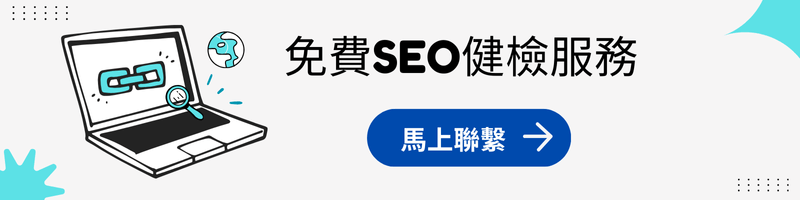Looker Studio前身是Google Data Studio,若你的产业是数位产业或是需要数位报表的企业,Looker Studio绝对是你最佳的帮手,今天会从头开始Looker studio 教学,从概念讲解并实际演练,让你在不同的状况下都能应用自如。建议可以跟着文章步骤做一次,会对怎么制作报表更熟悉喔!
Looker Studio是什么?
Looker Studio是数据视觉化报表平台,它有免费版本跟付费版本,免费版本对于一般公司来说相当够用了,Looker Studio可以连结超过800个资料来源,帮助你轻松整合资料,点一下滑鼠就可以创建自订维度、指标的图形报表,且由于是Google自行推出的功能,所以对于Google发行的工具整合程度相当高。当然Looker Studio pro 还是有它独特的功能,其中一点比较重要的是多了团队工作区这一功能,免费版本要与团队协作报表只有两种角色;编辑者与检视者,但付费版本多了三个新角色,经理、内容管理员、贡献者,而且团队工作区的成员可以将报表资料移至团队工作区。当移至到团队工作区时,所有成员都可以查看和编辑该报表,就算后续人员离职,团队工作区的其余成员仍然可以访问该成员添加到团队工作区的任何资料。
-
经理: 可以完全控制工作区中的资产,并可以为工作区的所有成员添加、删除和定义角色。
-
内容管理员: 可以向工作区添加成员或从工作区删除成员。
-
贡献者: 查看和修改工作区中的资料,工作区的所有成员都具有贡献者角色的功能。
一步步制作自己的数据报表
接下来建议你跟着我的教学实际动手实作,当到了最后一步,你就成功做出了第一份属于自己网站的数据报表了。记得网站要先连接GA4与Google Search Console喔,如果不知道如何帮自己的网站连接这两个实用工具,可以看以下教学文章。
〈教学文章:GA4 是什么? GA4 安装和设定超详细教学! 、SEO的第一步,安装Google Search Console〉
Looker Studio创建帐户
俗话说万事起头难,但Looker Studio创建帐户一点也不难,只需要你有一个Google帐户就可以使用了,这边附上连结,点击开始使用就可以了。接下来你会进到Looker Studio的总览画面,点击空白报表,第一次使用会要你输入国家、公司,国家输入台湾,公司名假如没有填写无就好,但要注意一但设定后就无法再更改了,第二步看你想不想接收最新资料,若不想全部勾否就好。这样一来你的Looker Studio帐户就设定完成了,我们进入下一步Looker Studio资料串接。
【Looker Studio:馬上申請試用】
Looker Studio教学示意图_创建帐户
.png)
Looker Studio资料串接
Looker Studio目前能串接的资源有856个,Google Connectors 23个、Partner Connectors 833个,这两个连接器的差别就是,第一个连接器的开发者都是Google,另一个则是与Looker Studio有合作的开发者们。今天将会以GA4与Search Console作为资料串接的示范,首先点开空白报表,并按新增资料,日后报表要串资料也都是按这颗按钮。
Looker Studio教学示意图_新增资料
.png)
找到GA4并点击,进去后选取帐户与资源,新增后GA4的资料串接就大功告成啰!
Looker Studio教学示意图_串接GA4
.png)
再来是Search Console同样步骤新增资料→ 找到Search Console → 网站→ 网站曝光→ web → 新增
Looker Studio教学示意图_串接Search Console
.png)
資料都串接完後,我們準備要製作報表的架構囉,先把整體架構分類出來,在根據分類製作圖表,資料呈現上會比較清楚明瞭!
Looker Studio报表版面设定
首先帮我按7下Ctrl+M (新增页面),记起来!之后要新增页面就不用点到手发酸了,接下来点击网页→管理页面。
Looker Studio教学示意图_管理页面
.png)
照我的命名方法命名这七个页面。
Looker Studio教学示意图_管理页面
.png)
新增一个区段命名为Q1后,将成效分析~竞争者分析页面拖曳进此区段,之后报表就不会因为页面越积越多显得杂乱了,善用区段功能帮助你统整页面,这样一来第一季到第四季数据报表,你都能清楚呈现给老板、客户看了。
Looker Studio教学示意图_拉取区段
.png)
最后一步,是版面设置,浏览类型看你喜好选择就好,我是选择分页类型,这样刚刚拉的区段、页面会在上方显示,画布大小设定宽度1300、长度1000。
Looker Studio教学示意图_主题和版面配置
.png)
这样一来我们的数据报表资料串接、版面设定都完成了,一个报表的雏形出来了,最后一步就是将这些页面填满我们自己制作的数据图表。
Looker Studio制作数据图表
制作Looker Studio数据图表前,要先做的事情就是帮你的报表制作一个好看、简单的封面,需要具备一眼就能让人看出报告者、报告内容的特点,不需要过于花俏,简单设计就好以下提供两个封面范例:
Looker Studio制作数据图表_封面范例1
.png)
Looker Studio制作数据图表_封面范例2
.png)
接下来是成效分析页面,这边是由矩形资源和文字资源组合而成的页面,你可以把这页面当成是这个报表的简略介绍,让听报告的人能清楚整个报表的大概内容,步骤为插入→找到矩形、文字→按照自己的设计呈现,若也想要放置logo的话,只需要将logo图档准备好,并按照此步骤就可以啰,插入→图片→选择logo图档,之后要放图片也都是这样的操作方式。
Looker Studio教学示意图_成效分析
.png)
开始进入网站整体概况的部分了,接下来我会介绍每个数据图表有用到的元素,前面讲过的东西后面就不会再重复提到啰,首先要介绍「日期范围控制项」,这是Looker Studio一个非常好用的资源,当你这个页面的数据报表想要设同一个日期区段时,只需要插入这项资源,并设定好日期,整个页面的数据就会依照你设定的日期区段呈现,接下来每一页都会用的到此资源喔。
Looker Studio教学示意图_日期范围控制项
.png)
帮我点击新增图表,找到评量表,有两种格式,一种是完整数值(1000),另一种是精简数值(1k),你可以看你习惯做选择,资料来源选择我们串接好的GA4,指标帮我选择浏览、活跃使用者、新使用者人数,看是否要与上一个区间的数据做比较,若无数据则无需比较。
Looker Studio教学示意图_网站整体概况
.png)
网站整体概况的最后一个图表,帮我新增图表,选择时间序列中的平滑时间序列图,资料来源一样选择GA4,维度选择日期,指标选择活跃使用者、浏览,这样一来网站整体概况的页面就完成了。这个图表可以帮助你看出网站的浏览状况,及活跃使用者跟新使用者的人数,透过与上一个时间段比较还可以得知这一季度的进步状况。
Looker Studio教学示意图_网站平滑时间序列图
.png)
再来是网站造访人次,新增图表→表格中的表格→资料来源选择GA4→维度选择最初招揽到使用者的来源/媒介&rarr ;指标选总人数、浏览→排序选总人数→看是否要与上一区段比较,这样一来你就得到了可以观看使用者都是透过什么来源、媒介进入到网站的图表啰!
Looker Studio教学示意图_网站使用者的来源/媒介
.png)
新增图表→时间序列中的时间序列图表→资料来源选择GA4→维度选择日期→指标选过去一天活跃的使用者人数、浏览→看是否要与上一区段比较,这个网站造访人次中的数据图表可以让你知道造访网站的使用者有多少人,这其中又可以分出部分使用者来自google、yahoo…等等浏览器,是藉由organic自然流量进来的还是由连结进入到网站,是非常具有实用性的报表。
Looker Studio教学示意图_使用者时间序列图
.png)
关键字整体成效概况,这边的图表比较单纯,都是时间序列中的时间序列图表,值得注意的是,这边资料来源要选择串接好的Search Console,维度都是Date,指标分别是Clicks 、Impression、Site CTR,由于Search Console中的数据完全是自然流量,所以最可以看出SEO的成效,透过这三个图表可以观察到,网站关键字整体的表现状况。
Looker Studio教学示意图_关键字时间序列图
.png)
来到最后一个数据图表,文章关键字与成效,这两个图表都是表格中的表格,但左边关键字的部分,资料来源请串接Search Console,右边串接GA4,左边的维度选择Query,右边的维度选择网页标题,左边的指标是Clicks、Impression,排序也是Clicks,右边的指标是浏览,排序也是浏览,然后一样自行判断是否需要比较上一个时段。这个图表能帮助你观察SEO操作的关键字是否有达到预期的成效,也可以看到文章的表现状况怎么样。
〈延伸阅读: SEO关键字怎么选?挑选技巧大公开!行销公司都这么做!〉
Looker Studio教学示意图_关键字与热门页面表格
.png)
最后一个页面是竞争者分析,这部分我一样是用矩形、文字作呈现,并使用第三方工具Ahrefs做网站竞争对手分析,若不知道该怎么选择第三方SEO工具的话,也可以看下面我们撰写的文章,看完会对这三个软体有初步的认识。
〈延伸阅读: SEMrush、Moz、 Ahrefs,SEO软体哪个好?〉
Looker Studio教学示意图_竞争者分析
.png)
到这一步相信你已经制作出了属于自己的Looker Studio报表了,但其实最重要的是操作方式跟一些维度、指标的逻辑,上述的内容就是要帮助你熟悉Looker Studio的操作,让你日后制作报表时能更有方向的去拉取数据、图表。
Looker Studio常见问题
Looker studio虽然很好用,且不需要付费,但有时候还是出现一些问题,我整理了几个大家对于Looker Studio的常见问题,并解答给你看!
Looker Studio报表变成简体中文怎么办?
相信使用过Looker Studio的朋友们,常常发现自己的报表有时候会变成简体中文,其实这是Google它们软体的问题,但我们要怎么主动去解决呢?这边提供两种经过测试后有效的办法。
重新串接资料来源
你可以将整个报表的资料来源先移除后,重新新增,步骤为资源→管理已新增的资料来源→将原先串接的资料移除→新增资料,基本上这是最快的解决方法,但若是做完后报表还是简体中文,可以尝试下一个解决方法。
Looker Studio教学示意图_管理资源
.png)
建立新报表后复制过去
这个方法就是要土法炼钢,一页一页复制到新的空白报表,步骤为建立新的空白报表→串接资料→全选旧报表页面后复制→贴至新报表,基本上这两个办法就可以解决数据报表变成简体中文的问题啰。
不想自己动手拉报表怎么办?
若是不想自己动手做报表的话,Looker Studio有准备范本库给你,从GA、BigQuery、YouTube 、Google Ads、Search Console…等等大量google相关软体的范本给你直接做使用,但若你是其他第三方工具的资料要串接,你还是必须自己做报表喔,所以还是建议将Looker Studio的操作学起来会是最理想的。
Looker Studio教学示意图_Looker Studio范本库
.png)
有没有其他与Looker Studio类似的工具?
其实市面上有许多资料视觉化工具,我要介绍除了Looker Studio之外,功能也相当齐全的两个工具;分别是Tableau跟微软公司出品的Power BI。
Tableau
Tableau 成立于2003 年,提供了多种的资料来源串接,有Excel、Google sheet、CSV,比较可惜的是,它虽然有免费试用版本,但你若是要长期使用还是需要付费,但网路上也可以找到大量的文章教学,所以就算它的操作没那么简单,你还是能在网路上找到解决方法,这边提供Tableau的网站连结,你若有兴趣可以去看看它的官网内容!
〈Tableau:https://www.tableau.com/zh-tw 〉
Power BI
Power BI是微软公司推出的资料视觉化工具,它也有免费试用,但后续还是会需要花钱才能使用,也一样拥有串接多项资料来源的特色,值得一提的是其有推出Power BI Mobile,让你可以在IOS跟Android设备上观看你的Power BI前台跟报表。
〈Power BI:https://tw.alphacamp.co/blog/power-bi〉
Looker Studio在线课程推荐
《Looker Studio 视觉化数据分析》这门hahow在线课程由樊松蒲主讲,专为数字营销人员和数据分析初学者设计。这堂课强调一个重要概念:在制作报表之前,必须先清楚定义想要呈现的报表样式,这概念有助于你在制作报表时,始终能维持正确、清楚的方向。课程结合了 Google Analytics、SEO、Google 试算表等工具,旨在提升学员的数据呈现能力,若你想要学习更深入的操作方法,可以参考此课程。
结论
今天讲解完 Looker Studio 的相关操作和报表制作,相信你对这个资料视觉化工具有更深的认识,为什么很多企业喜欢将数据制作成视觉化报表呢?最简单的一点就是它能最直观的看出一个专案是否成功,透过数据间的比较,可以看出企业的进步,不会是藉由负责人员的花言巧语来去了解状况,报表一出来,成效有没有是最直截了当的,达文西数位也会为每一个客户的专案制作报表,于每季时提供给客户,并通话讲解网站SEO的操作成效,若你对帮自己的企业网站做SEO有兴趣、想了解,欢迎联络我们,将会有业务为你提供咨询服务和初步的网站检测!
(本文为达文西数位科技所有,禁止所有转载文图)